 ご利用マニュアル
ご利用マニュアル
広告画像表示・広告レシート印字のイメージ
この章では、クレジット決済を例に、広告画像の表示と広告レシートの印字について、画面遷移に沿って説明します。
図 クレジット決済時の広告画像表示・広告レシート印字の流れ
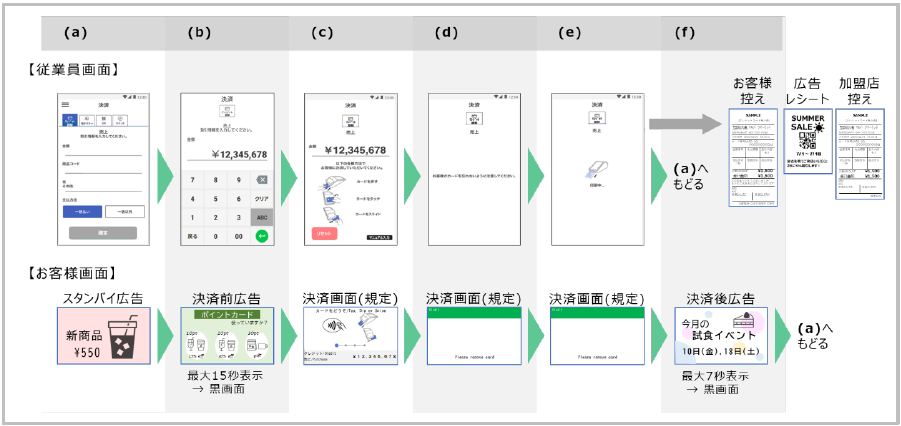
- 広告画像表示・広告レシート印字の流れの説明
-
-
(a)
決済時以外、「スタンバイ画像」を常に表示します。
スタンバイ広告画像の表示内容は、設定枚数によって 「図 クレジット決済時の広告画像表示・広告レシート印字の流れ」の通りに変わります。
スタンバイ画像の表示例は、「図 スタンバイ画像を3枚設定した場合の広告表示」を参照してください。スタンバイ画像の設定枚数と表示内容
画像設定枚数 表示内容 0枚 表示なし(常に黒画面)。 1枚 画像設定枚数1枚で保存すると、画面焼け防止のために「デフォルトスタンバイ広告画像」が「画像2」として登録される。その後、「画像1」、「画像2」を交互に表示。 2枚 「画像1」、「画像2」、「デフォルト画像」を順番に表示。 3枚 「画像1」、「画像2」、「画像3」を順番に表示。 図 スタンバイ画像を3枚設定した場合の広告表示
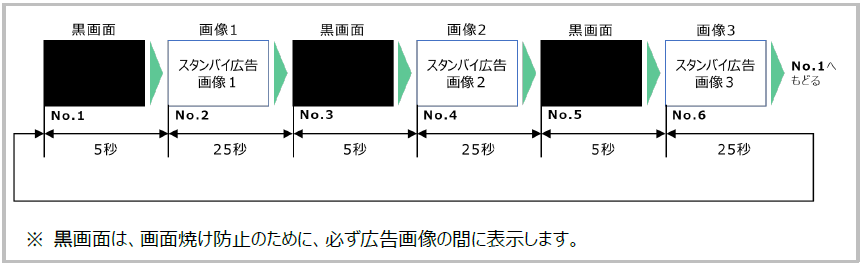
-
(b)
「決済前広告」を表示します。
- 決済前広告を未設定の場合は、「黒画面」を表示します。
-
(c)
決済が開始され、決済画面を表示します。
-
(d)
決済が終了し、決済画面を表示します。
-
(e)
「お客様控え」、「広告レシート」、「加盟店控え」の順にレシートを印字します。
- 広告レシートを未設定の場合は、「お客様控え」、「加盟店控え」の順に印字します。
-
(f)
「決済後広告」を表示します。
- 決済後広告を未設定の場合は、「黒画面」を表示します。
補足 広告を表示する流れ変更はできません
広告を表示する時間やタイミング、順番は変更できません。
「黒画面」、「デフォルト画像」も編集/削除できません。 -
stera adsのことを
より深く知ることができる!
お役立ち資料の
ダウンロードはこちら

stera adsの新規申込
stera marketを
導入済みの店舗様はこちら
stera marketを
未導入の店舗様はこちら
※当サービスのご利用には、stera marketの導入が必要です。
また、決済端末 stera terminalが未導入の方はお問い合わせください。
